PS 颜色替换工具的使用方法
1、》选择画笔工具,选择之前制作好的画笔样式。樱花花瓣(也可以任意选择电脑本身自带的其他画笔样式),设置笔尖形状,调整间距如图
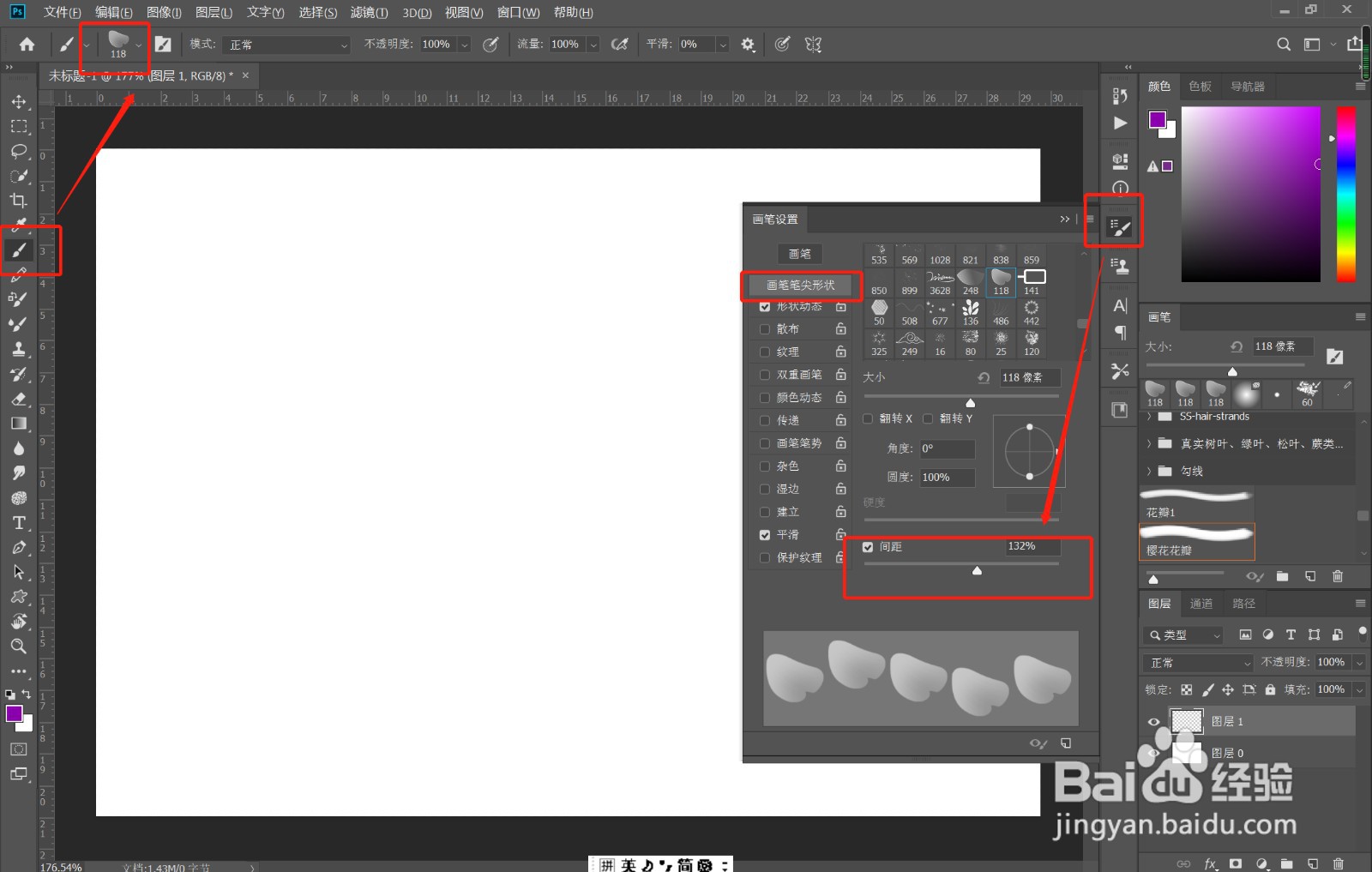
2、》调整形状动态,大小抖动、最小值、角度抖动,参数设置如图
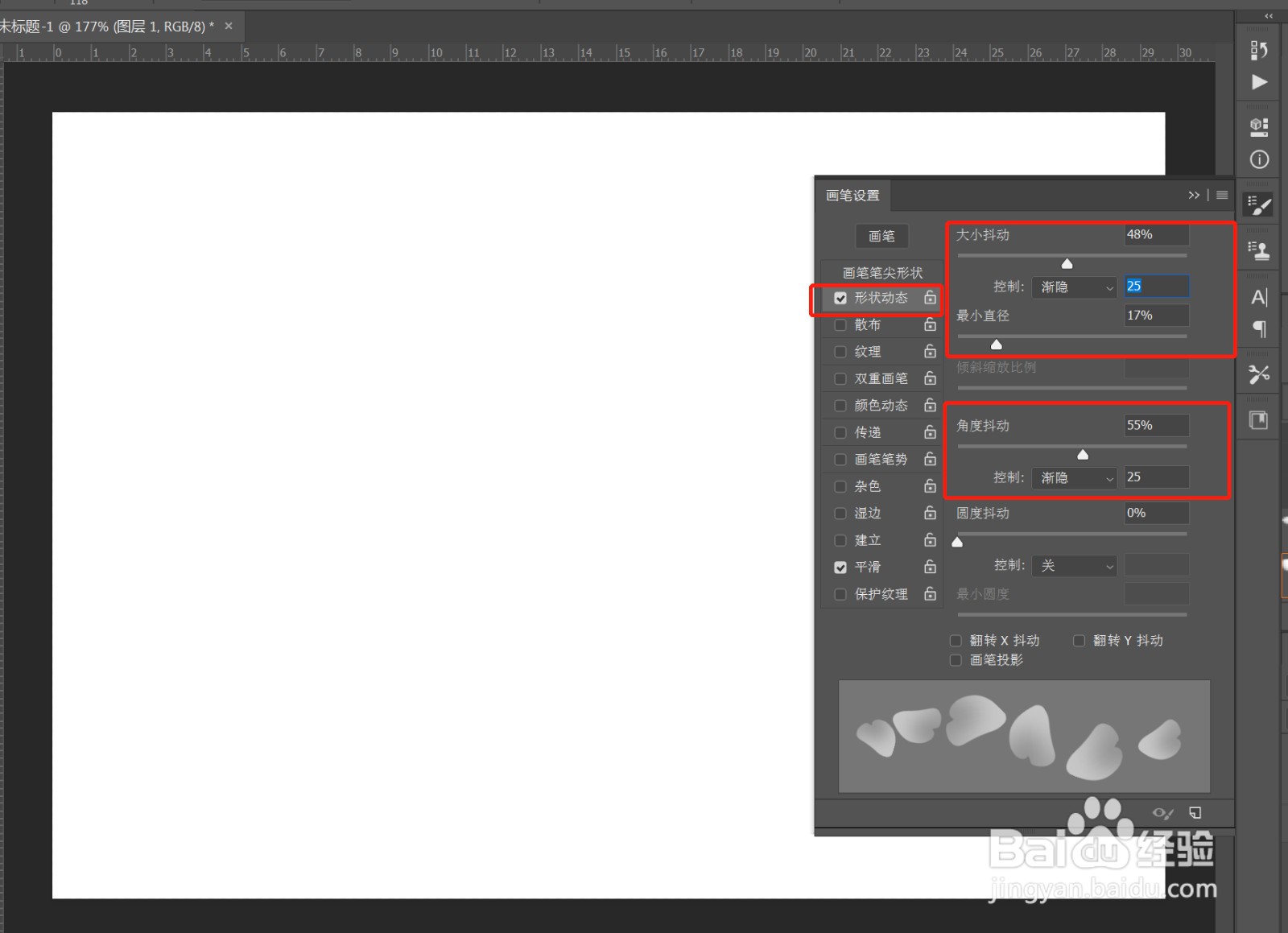
3、》新建图层,使用画笔工具,在页面任意的画出花瓣来

4、》在右侧颜色面板,选择颜色,使用颜色替换工具,左上角设置颜色替换工具,如图,这里强调一下硬度,数值调小,颜色周围将融合的比较自然
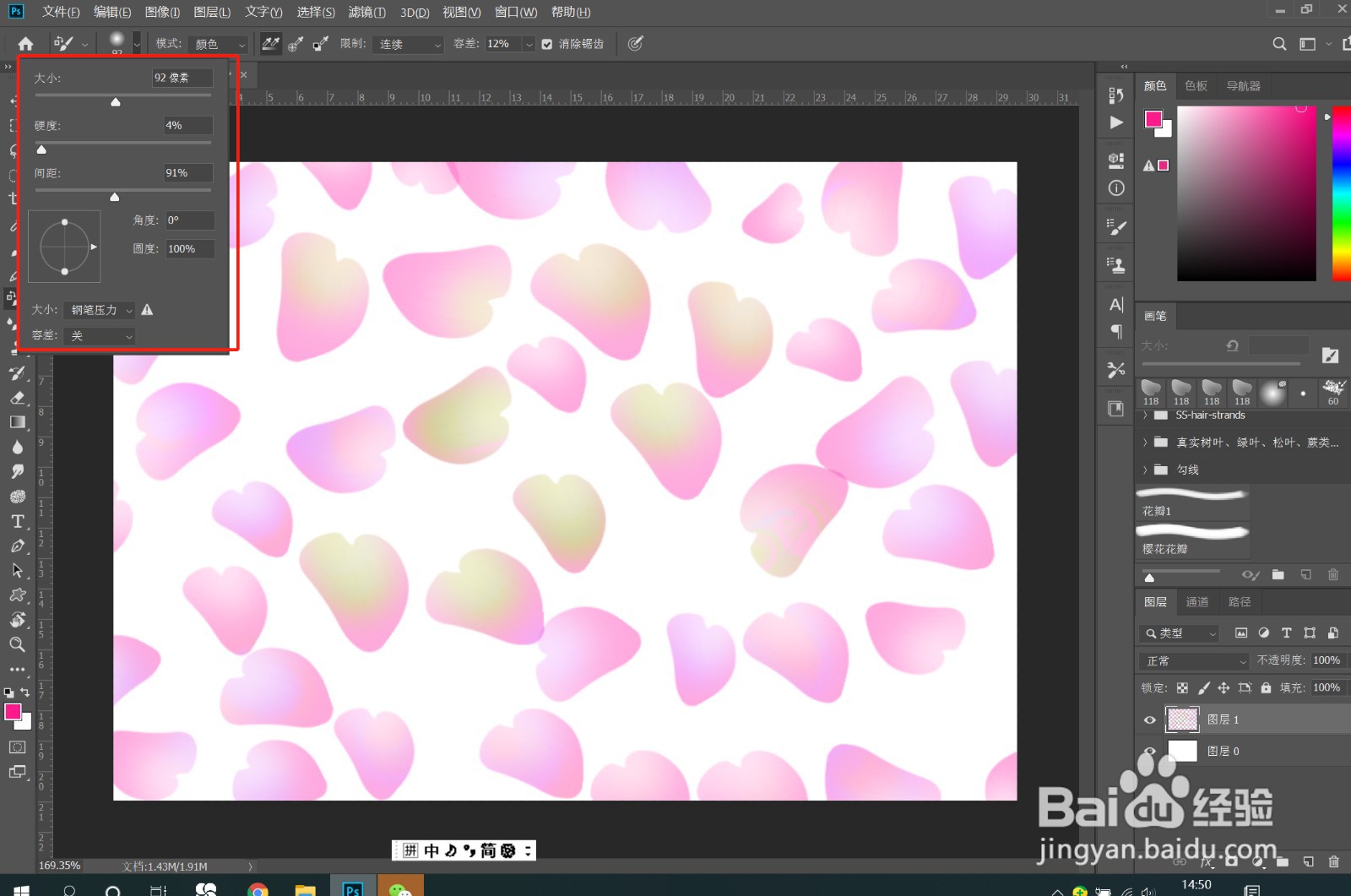
5、》在花瓣上涂抹,新的颜色就会叠加在原来的颜色之上,效果如图


声明:本网站引用、摘录或转载内容仅供网站访问者交流或参考,不代表本站立场,如存在版权或非法内容,请联系站长删除,联系邮箱:site.kefu@qq.com。
阅读量:185
阅读量:129
阅读量:28
阅读量:36
阅读量:152